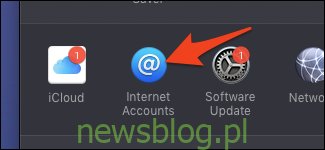Aplikacja Mail na komputerze Mac obsługuje wiele kont z oddzielnymi skrzynkami odbiorczymi, ale nie można dodawać nowych kont bezpośrednio z ustawień aplikacji. Aby zmienić konto, musisz użyć Preferencji systemowych.
Jak dodać lub usunąć konta e-mail w poczcie
Konta używane przez Mail pochodzą bezpośrednio z sekcji „Konta internetowe” w preferencjach systemowych. Jeśli chcesz dodać nowe konto, musisz to zrobić tam.
Aby uruchomić Preferencje systemowe, kliknij menu Apple u góry ekranu i wybierz „Preferencje systemowe”. Możesz także uruchomić go z Docka lub folderu Aplikacje.
Kliknij „Konta internetowe” w oknie Preferencje systemowe.
Zobaczysz listę, która prawdopodobnie zawiera Twoje konto iCloud. Aby dodać nowy adres e-mail, kliknij przycisk „+” u dołu listy, a następnie kliknij dowolnego dostawcę poczty, z którego korzystasz. Jeśli nie widzisz swojego dostawcy, możesz dodać swój adres e-mail ręcznie za pomocą opcji „Dodaj inne konto”.
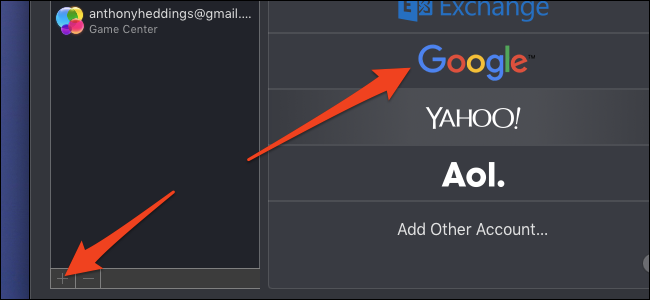
Zostanie wyświetlone wyskakujące okienko z prośbą o zalogowanie się na konto pocztowe. Wpisz swój adres e-mail i hasło do konta, którego chcesz używać, i kliknij „Dalej”.
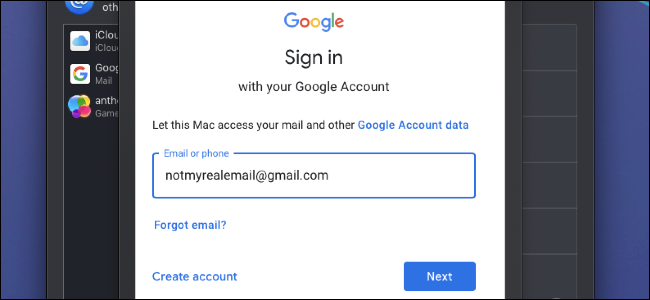
Po zalogowaniu się będziesz mieć możliwość wyboru funkcji, które mają być połączone z Twoim e-mailem. Jeśli potrzebujesz tylko poczty, wyłącz inne funkcje, takie jak Kontakty i Kalendarz, i kliknij „Gotowe”.
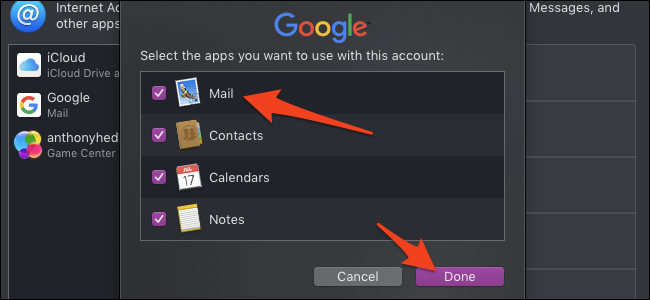
Po zakończeniu zobaczysz nowe konto na liście. Jeśli otworzysz ustawienia aplikacji Mail (Polecenie + przecinek) i klikniesz kartę „Konta”, zobaczysz swoje konto połączone w Mail. Tutaj możesz zmienić ustawienia tego konta.
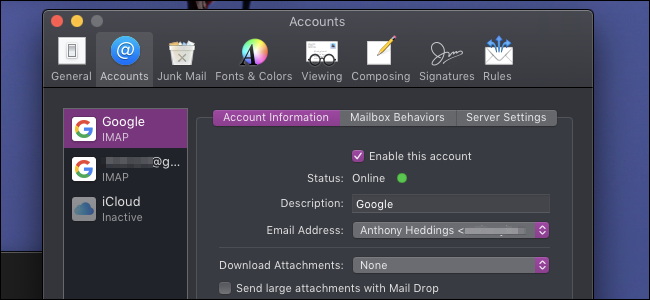
Jeśli chcesz usunąć konto pocztowe, możesz albo wyłączyć opcję „Włącz to konto” w ustawieniach aplikacji Mail, albo usunąć konto z panelu „Konta internetowe” w Preferencjach systemowych. Kliknij konto, a następnie kliknij przycisk „-” u dołu listy, aby usunąć je z listy kont.